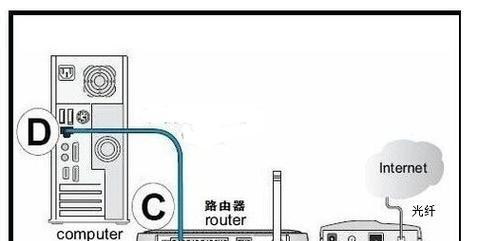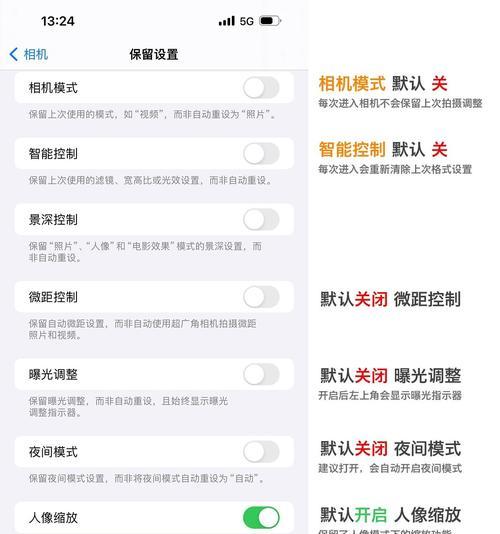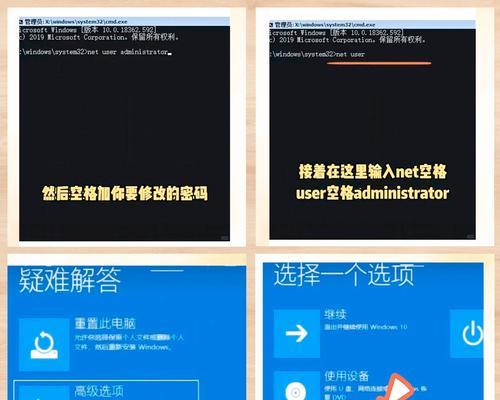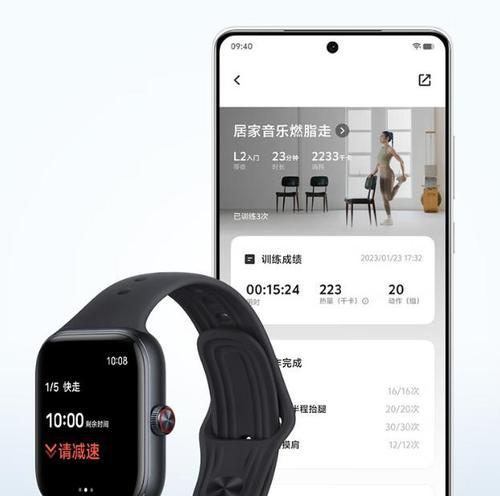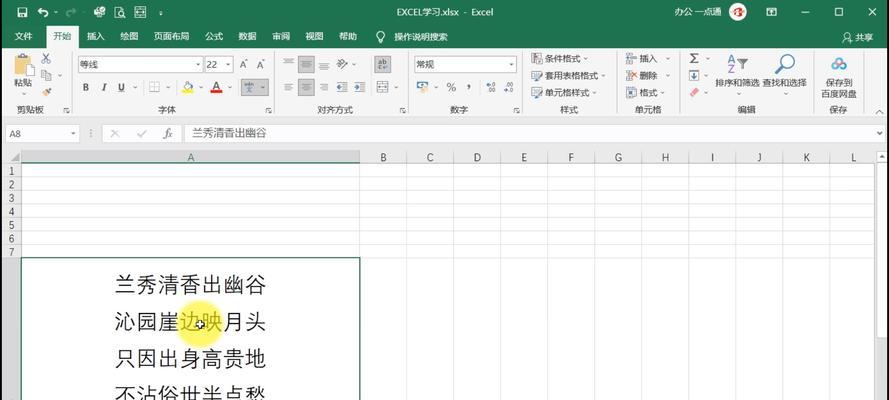台式电脑没声音怎么调出来?详细步骤和常见问题解答?
作为一个台式电脑用户,我们经常会遇到电脑没有声音的问题。这时候我们就需要通过调整设置来解决这一问题。本文将为您介绍如何在台式电脑上轻松调出声音,并解决声卡问题。
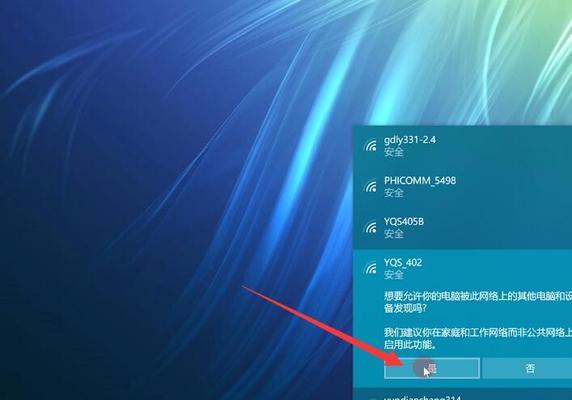
一:检查音箱和电源线
检查您的音箱和电源线是否正确连接,如果音箱没有接通电源或者电源线没有插紧,那么音箱就无法工作。
二:检查音量设置
打开电脑上的音量设置页面,检查您的音量是否被关闭或者被静音。如果是,就将它们打开。

三:检查设备管理器
打开电脑的“设备管理器”,查看您的声卡是否被正确安装和识别。如果未安装,那么您需要下载并安装正确的声卡驱动程序。
四:更新驱动程序
如果您的声卡已经安装了正确的驱动程序,但仍然没有声音,那么您需要更新您的声卡驱动程序。通过下载最新版的驱动程序来修复任何可能的错误或问题。
五:检查声卡插槽
打开您的电脑主机,检查您的声卡是否插入正确的插槽中。如果您的声卡未正确插入,那么电脑将无法识别声卡。
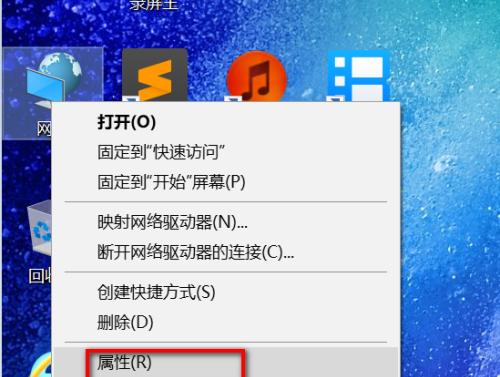
六:使用Windows故障排除工具
Windows故障排除工具可以帮助您诊断和解决各种电脑问题,包括声音问题。打开Windows故障排除工具,并跟随提示来解决声音问题。
七:检查音频线
检查您的音频线是否插入到正确的插孔中。如果没有插好,您将无法听到任何声音。
八:检查扬声器设置
确保您的扬声器设置已经正确配置,包括音量和平衡设置等。
九:检查音频格式
在电脑上打开“声音”设置页面,检查您的音频格式是否被正确设置。如果您的音频格式不正确,那么您将无法听到任何声音。
十:检查程序设置
如果只有某个程序没有声音,那么您需要检查该程序的设置。可能需要在程序内设置中调整音量或其他音频选项。
十一:重新启动电脑
重新启动电脑可能会帮助解决某些声音问题,尝试将电脑关闭并重新启动一次。
十二:使用其他音频设备
如果您的电脑仍然没有声音,尝试使用其他音频设备,如耳机或外部扬声器。如果其他设备能够工作,那么您的问题可能在电脑自身的声卡上。
十三:检查Windows更新
Windows更新可能会帮助您解决声音问题。在Windows更新中查找声卡驱动程序更新。
十四:重装操作系统
如果以上方法都无法解决您的声音问题,那么您可能需要重装操作系统。重装后,重新安装正确的声卡驱动程序。
十五:
在台式电脑上出现没有声音的问题是很常见的。通过上述方法,您可以轻松解决各种声音问题。请遵循以上步骤进行故障排除,并确保您的声卡驱动程序始终是最新版本。
版权声明:本文内容由互联网用户自发贡献,该文观点仅代表作者本人。本站仅提供信息存储空间服务,不拥有所有权,不承担相关法律责任。如发现本站有涉嫌抄袭侵权/违法违规的内容, 请发送邮件至 3561739510@qq.com 举报,一经查实,本站将立刻删除。
关键词:台式电脑
- 魔兽世界再造装备的移除方法是什么?需要什么条件?
- 小米3移动电源拆解方法是什么?拆开后需要注意什么?
- 路由器母子无线连接常见问题有哪些?
- 摄像头拯救手机壳的安装方法是什么?
- 正弦波移动电源性能如何?
- f90m充电器显示绿灯是什么意思?绿灯状态下充电是否正常?
- 安康守护智能手表开机步骤是什么?
- 威尔法后排充电器使用方法是什么?
- 洛克王国如何取消升级界面?
- 英雄联盟自动选择英雄会怎样?选择英雄的策略是什么?
妙招大全最热文章
- 《和平精英捏脸在哪里打开?》(探寻和平精英中捏脸功能的解锁地点)
- FPS从100多突然变低到10几,如何解决?(应对突降FPS,提高游戏体验)
- Win10虚拟内存设置多少合适16G(优化系统性能的关键设置)
- 笔记本电脑开机黑屏没反应怎么办?如何快速诊断和解决?
- 绕过苹果手机ID锁的激活工具推荐(寻找解决方案,解除苹果手机ID锁限制)
- Win7系统进入BIOS设置界面方法详解(快速、简单的进入BIOS设置界面)
- 手机突然黑屏无法开机的原因及解决方法(手机黑屏无反应)
- 微信好友转移教程——快速搬迁至新微信号(告别老号)
- B站电脑端视频缓存方法详解(教你轻松将B站视频保存到本地)
- 火炬之光3修改器如何使用?遇到问题怎么办?
- 最新文章
-
- 魔兽前后对比怎么调整?有哪些设置和调整方法?
- 彩虹热水器排空气的正确方法是什么?操作步骤复杂吗?
- 魔兽世界80级后如何刷坐骑?刷坐骑的效率提升技巧有哪些?
- 热水器喷水后漏电的原因是什么?
- 机顶盒架子的正确安装方法是什么?安装过程中需要注意什么?
- aruba501配置方法是什么?如何增强wifi信号?
- 英雄联盟4蚁人战斗技巧是什么?
- 通用热水器气管安装步骤是什么?
- 洛克王国如何捕捉石魔宠物?捕捉石魔的技巧有哪些?
- 辐射4中如何设置全屏窗口模式?
- 英雄联盟螳螂升到16级攻略?快速升级技巧有哪些?
- 杰斯的水晶如何使用?在英雄联盟中有什么作用?
- 王者荣耀手机端下载流程是什么?
- 创新音箱2.0设置方法有哪些?
- 王者荣耀频繁闪退怎么办?
- 热门文章
- 热门tag
- 标签列表
- 友情链接